Panel sterowania jest kluczowym elementem systemu Windows, który umożliwia zarządzanie najważniejszymi ustawieniami komputera. Jeśli zastanawiasz się, gdzie znaleźć panel sterowania w laptopie, istnieje kilka prostych metod, które pozwolą Ci go szybko otworzyć. W tym artykule przedstawimy różne sposoby dostępu do tego narzędzia, które mimo wprowadzenia nowej aplikacji Ustawienia, wciąż odgrywa istotną rolę w codziennym użytkowaniu systemu Windows.
Kluczowe wnioski- Panel sterowania można otworzyć przez wyszukiwanie w menu Start.
- Inną metodą jest użycie okna Uruchom, wpisując polecenie „control”.
- W menu Start można znaleźć Panel sterowania w sekcji Wszystkie aplikacje.
- Niektóre wersje Windows pozwalają na otwarcie Panelu sterowania z menu kontekstowego po kliknięciu prawym przyciskiem myszy na przycisk Start.
- Mimo promowania aplikacji Ustawienia, Panel sterowania wciąż oferuje dostęp do zaawansowanych ustawień.
Jak w prosty sposób uzyskać dostęp do Panelu sterowania w Windows
Panel sterowania to kluczowy element systemu Windows, który pozwala na zarządzanie ustawieniami komputera. Jeśli zastanawiasz się, gdzie jest panel sterowania w laptopie, masz do wyboru kilka prostych metod, które ułatwią Ci jego znalezienie. W poniższej tabeli przedstawiamy najskuteczniejsze sposoby na uruchomienie Panelu sterowania, które powinny zadowolić nawet mniej doświadczonych użytkowników.
| Metoda | Opis |
| Wyszukiwanie | Kliknij przycisk Start i wpisz „Panel sterowania” w polu wyszukiwania. |
| Okno Uruchom | Naciśnij klawisze Win + R, wpisz „control” i naciśnij Enter. |
| Menu Start | Przejdź do sekcji Wszystkie aplikacje w menu Start i wybierz Panel sterowania. |
| Menu kontekstowe | Kliknij prawym przyciskiem myszy na przycisk Start i wybierz Panel sterowania. |
Jak wyszukiwać Panel sterowania w laptopie z systemem Windows
Jednym z najprostszych sposobów na dostęp do Panelu sterowania jest skorzystanie z funkcji wyszukiwania. Wystarczy, że klikniesz przycisk Start, a następnie wpiszesz „Panel sterowania” w polu wyszukiwania. To szybkie rozwiązanie sprawia, że możesz natychmiast uzyskać dostęp do tego narzędzia, bez potrzeby przeszukiwania innych menu.
Warto pamiętać, że ta metoda jest intuicyjna i dostępna na większości urządzeń z systemem Windows. Dlatego każdy użytkownik powinien czuć się komfortowo, korzystając z tej funkcji.
Czytaj więcej: Między ekranem a widzem: Psychologia odbioru filmowego
Jak otworzyć Panel sterowania przez okno Uruchom
Inną efektywną metodą na otwarcie Panelu sterowania jest użycie okna Uruchom. Aby to zrobić, naciśnij jednocześnie klawisze Win + R, co otworzy okno, w którym można wprowadzić polecenia. Następnie wystarczy wpisać „control” i nacisnąć Enter, aby bezpośrednio uruchomić Panel sterowania.
To rozwiązanie jest szybkie i niezwykle wygodne, zwłaszcza gdy chcesz szybko przejść do zaawansowanych ustawień systemowych. Dzięki temu możesz błyskawicznie załatwić potrzebne sprawy bez korzystania z menu Start.
Jak korzystać z menu Start, aby znaleźć Panel sterowania
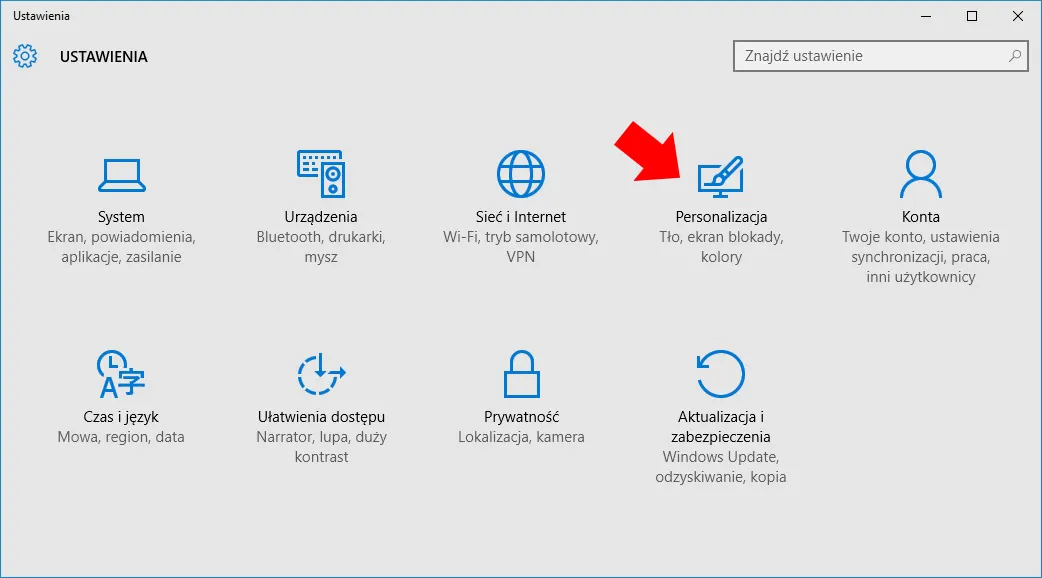
Aby odnaleźć Panel sterowania, możesz także skorzystać z menu Start. Kliknij przycisk Start, a następnie przejdź do sekcji Wszystkie aplikacje. W tej sekcji znajdziesz folder „System Windows”, w którym znajduje się ikona Panelu sterowania.
This method is particularly useful for users who prefer korzystania z interfejsu graficznego. Dzięki temu, że Panel sterowania jest uporządkowany w menu, łatwiej jest go znaleźć i otworzyć.
Jak użyć menu kontekstowego do szybkiego dostępu do Panelu
W niektórych wersjach systemu Windows, takich jak Windows 10, można otworzyć Panel sterowania za pomocą menu kontekstowego. Wystarczy kliknąć prawym przyciskiem myszy na przycisk Start, a następnie wybrać „Panel sterowania” z listy dostępnych opcji. Ta metoda jest szybka i efektywna, zwłaszcza gdy potrzebujesz szybkiego dostępu do ustawień.
Należy jednak pamiętać, że nie w każdej wersji Windows ta opcja może być dostępna. W nowszych aktualizacjach Microsoft może ograniczyć ilość opcji dostępu z tego menu, co może skomplikować sytuację dla niektórych użytkowników.
Dlaczego Panel sterowania nadal jest ważny w systemie Windows
Pomimo wprowadzenia aplikacji Ustawienia, panel sterowania wciąż odgrywa kluczową rolę w systemie Windows. Umożliwia dostęp do wielu zaawansowanych funkcji, które mogą być niedostępne w nowszej aplikacji. Oto kilka kluczowych funkcji, które warto znać:
- Zaawansowane ustawienia sieciowe i zabezpieczeń.
- Zarządzanie urządzeniami i drukarkami.
- Kontrola ustawień zasilania i energii.
- Opcje dostosowywania ustawień systemowych.
Jakie różnice występują w dostępie do Panelu sterowania w różnych wersjach Windows
Dostęp do Panelu sterowania różni się w zależności od wersji systemu Windows, co jest istotnym aspektem, który należy wziąć pod uwagę. Na przykład, w Windows 10 oraz nowszych wersjach, Microsoft zdecydował się na promowanie aplikacji Ustawienia, co może utrudnić użytkownikom znalezienie Panelu sterowania. Niemniej jednak, Panel sterowania nadal istnieje i można go uruchomić tradycyjnymi metodami.
Niektóre starsze wersje, takie jak Windows 7, oferują bardziej bezpośredni dostęp do Panelu sterowania przez menu Start. Warto zapoznać się z różnicami, aby wiedzieć, jak łatwiej znaleźć to narzędzie w swojej wersji systemu.
| Windows 7 | Windows 8 | Windows 10 |
| Bezpośredni dostęp w menu Start | Dostęp przez menu Start i wyszukiwanie | Dostęp głównie przez wyszukiwanie i okno Uruchom |
Jakie funkcje dostępne tylko w Panelu sterowania warto znać
Panel sterowania oferuje wiele funkcji, które są unikalne i mogą być nieznane dla przeciętnego użytkownika. Niektóre z nich są kluczowe dla efektywnego zarządzania systemem. Poniżej prezentujemy kilka z nich:
Jakie są alternatywy dla Panelu sterowania w systemie Windows
Choć Panel sterowania jest niezwykle funkcjonalnym narzędziem, warto znać również jego alternatywy. Aplikacja Ustawienia, wprowadzona w nowszych wersjach systemu, jest jednym z głównych konkurencyjnych rozwiązań. Umożliwia ona dostosowywanie wielu ustawień w bardziej przystępny sposób, co docenią osoby preferujące nowoczesny interfejs.
Inne narzędzia, takie jak Menedżer urządzeń czy Centra zabezpieczeń, również oferują dostęp do specyficznych ustawień i funkcji, które są dostępne zarówno w Panelu sterowania, jak i w aplikacji Ustawienia. Dzięki nim możesz efektywnie zarządzać swoim systemem, korzystając z różnorodnych opcji.
Jak rozwiązywać problemy z dostępem do Panelu sterowania
Czasami użytkownicy mogą napotkać problemy z dostępem do Panelu sterowania. Zdarza się, że Panel nie reaguje lub nie otwiera się wcale. W takiej sytuacji warto znać kilka typowych problemów, które mogą się pojawić.
- Panel sterowania nie uruchamia się z powodu problemów z systemem operacyjnym.
- Nieaktualne wersje oprogramowania mogą blokować dostęp do niektórych funkcji.
- Problemy z profilem użytkownika mogą również wpływać na możliwość uruchomienia Panelu.
- Uszkodzone pliki systemowe mogą prowadzić do błędów w działaniu Panelu sterowania.
Jakie porady mogą ułatwić korzystanie z Panelu sterowania
Aby ułatwić korzystanie z Panelu sterowania, warto stosować kilka przydatnych wskazówek. Możesz na przykład zapamiętać najczęściej używane funkcje, aby szybciej do nich dotrzeć. Rozważ również opcję stworzenia skrótów na pulpicie do istotnych ustawień, co przyspieszy dostęp do nich.
Co zrobić, gdy Panel sterowania nie reaguje lub się nie otwiera
Jeśli Panel sterowania nie reaguje, może to być frustrujące, ale istnieje kilka kroków, które warto podjąć. Pierwszym krokiem jest sprawdzenie aktualizacji systemu. Często takie problemy mogą wynikać z nieaktualnej wersji systemu operacyjnego.
Jeśli problem nadal występuje, rozważ przywrócenie systemu do wcześniejszego stanu, co może pomóc w naprawie uszkodzonych plików. W niektórych przypadkach, przeinstalowanie systemu może być konieczne, aby przywrócić pełną funkcjonalność Panelu sterowania.
Panel sterowania w Windows: Kluczowe metody dostępu i ich znaczenie
Panel sterowania pozostaje istotnym narzędziem w systemie Windows, mimo rosnącej popularności aplikacji Ustawienia. Dzięki zastosowaniu różnych metod, takich jak wyszukiwanie, okno Uruchom czy menu kontekstowe, w użytkownicy mogą łatwo i szybko uzyskać dostęp do kluczowych ustawień komputera. Każda z tych metod ma swoje unikalne zalety, co sprawia, że można dopasować sposób dostępu do indywidualnych preferencji użytkownika.
W artykule omówiono również, dlaczego Panel sterowania wciąż odgrywa ważną rolę w zarządzaniu systemem, oferując zaawansowane funkcje, które nie są dostępne w aplikacji Ustawienia. Ostatecznie, mimo że nowoczesne interfejsy wprowadzają innowacyjne rozwiązania, to tradycyjne narzędzia, takie jak Panel sterowania, wciąż pozostają niezastąpione dla wielu użytkowników, umożliwiając łatwe zarządzanie różnorodnymi ustawieniami systemowymi.





